如何在CAD中关闭点捕捉功能
在CAD软件中,点捕捉功能是一项非常有用的功能,它允许用户在绘图过程中准确地选择和定位点。然而,在某些情况下,您可能希望关闭点捕捉功能,以便更快地完成绘图任务。下面是一些在CAD中关闭点捕捉功能的方法。
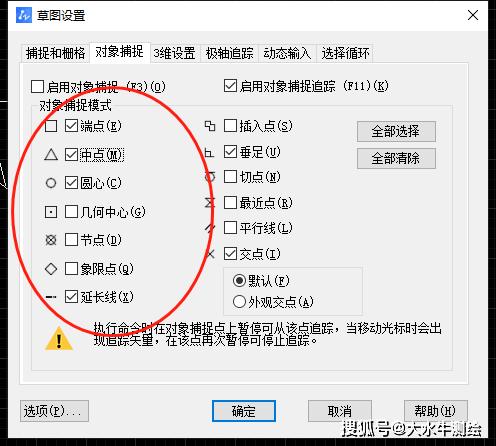
方法一:使用快捷键
在CAD中,您可以使用快捷键来快速关闭点捕捉功能。按下键盘上的"F3"键,即可切换点捕捉功能的开启和关闭。
方法二:使用工具栏
在CAD的工具栏中,您可以找到“点捕捉”按钮。默认情况下,该按钮是高亮显示的,表示点捕捉功能已启用。单击该按钮,即可切换点捕捉功能的开启和关闭。
方法三:使用命令
您还可以直接使用CAD的命令来关闭点捕捉功能。在命令行中输入“OSNAP”,并按下Enter键。接下来,将出现一个对话框,其中列出了各种点捕捉选项。取消选中需要关闭的点捕捉选项,然后单击“确定”按钮即可。
方法四:使用选项设置
最后一种关闭点捕捉功能的方法是通过CAD的选项设置。单击CAD的“工具”菜单,然后选择“选项”。在“设置”对话框中,选择“草图编辑器”选项卡,然后找到“点捕捉”选项。取消选中该选项后,单击“确定”按钮即可关闭点捕捉功能。
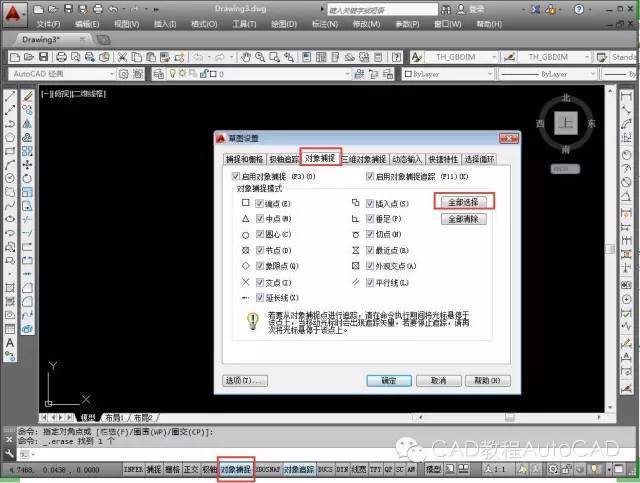
无论您使用哪种方法,只要按照上述步骤进行操作,您都可以轻松关闭CAD中的点捕捉功能。关闭点捕捉功能后,您可以更快地完成绘图任务,提高工作效率。
BIM技术是未来的趋势,学习、了解掌握更多BIM前言技术是大势所趋,欢迎更多BIMer加入BIM中文网大家庭(http://www.wanbim.com),一起共同探讨学习BIM技术,了解BIM应用!
相关培训